Ограничить редактирование защищенного документа Word 2010

Защита важных документов от любых внешних источников может быть чрезвычайно полезна. Иногда при написании документов возникает острая необходимость
Excel включает в себя список функций и формул, но для их применения необходимо соблюдать определённый синтаксис. Поэтому даже для простых вычислений нужно записывать формулу и функцию с соответствующим синтаксисом. Но как насчёт простых вычислений? В этой статье мы добавим калькулятор в Excel 2010, чтобы вы могли легко запускать его прямо из окна.
По умолчанию эта функция скрыта. Чтобы сделать ее видимой, перейдите в раздел «Параметры панели быстрого доступа» и нажмите «Дополнительные команды».
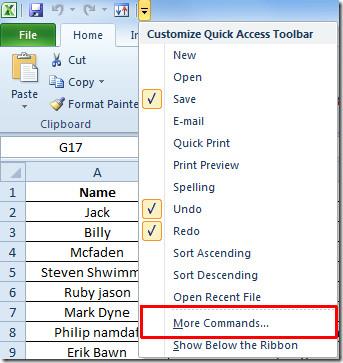
Откроется диалоговое окно «Параметры Excel». В разделе «Выбрать команды» нажмите кнопку раскрывающегося списка, чтобы выбрать «Все команды». Прокрутите вниз, чтобы найти команду «Калькулятор» , и нажмите «Добавить >>», чтобы отобразить её на панели быстрого доступа. Нажмите «ОК» , чтобы продолжить.

Нажмите кнопку «Калькулятор» на панели быстрого доступа, чтобы мгновенно открыть калькулятор. Теперь вы можете использовать его для простых вычислений.
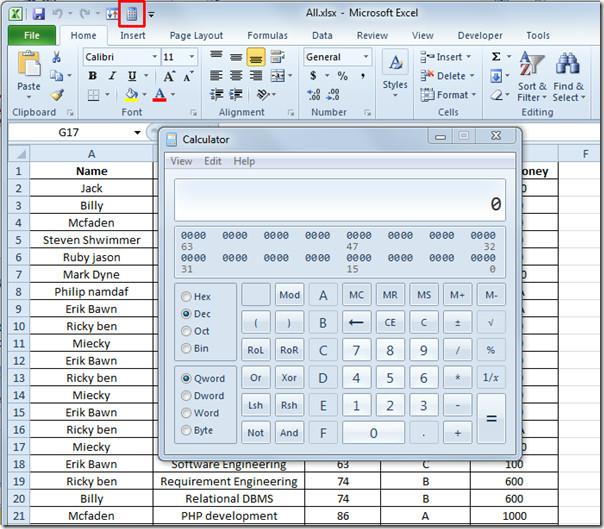
Вы также можете ознакомиться с ранее рассмотренными руководствами по использованию цвета шрифта Cycle в Excel 2010 и по автоматическому заполнению в Excel 2010 .
Защита важных документов от любых внешних источников может быть чрезвычайно полезна. Иногда при написании документов возникает острая необходимость
Одним из преимуществ системы управления реляционными базами данных, такой как Access 2010, является простая настройка таблиц и связей с ограничениями, что позволяет
В MS Access функция IIF возвращает одно значение, если указанное условие имеет значение ИСТИНА, или другое значение, если оно имеет значение ЛОЖЬ. Функция IIF
Диаграммы и графики — отличный способ представления данных. Microsoft Excel 2010 предлагает практически все типы диаграмм и упрощает их построение.
Интервалы очень важны при создании документов, поскольку они влияют на их внешний вид и презентабельность. Вы можете легко увеличить или уменьшить их.
Пакет приложений Microsoft Office обеспечивает самый простой способ настройки ленты, вкладок и панели быстрого доступа, но что делать, если вам нужно установить новую копию
Выполнять различные операции в Access не так-то просто, поскольку СУБД (система управления реляционными базами данных) требует особого синтаксиса и ограничений.
Почти каждый документ содержит такую информацию, как: скрытый текст, информация об объекте, личная информация (идентифицирующая информация: имя автора) и др.
Диаграммы — одна из самых важных функций Excel, но иногда их нужно использовать по-другому. Мы попробуем создать сравнительную гистограмму.
Мы обычно храним данные в нескольких рабочих листах, чтобы проверять данные для каждого экземпляра и просматривать их по отдельности, но было бы здорово объединить все




![Экспорт/импорт параметров ленты и панели быстрого доступа [Office 2010] Экспорт/импорт параметров ленты и панели быстрого доступа [Office 2010]](https://tips.webtech360.com/resources8/r252/image-8447-0829093801831.jpg)



